Dependiendo del procesador que tengamos en nuestro portátil podremos tocar ciertos valores. En concreto, los valores que deberemos modificar para eliminar el límite de potencia son compatibles con los procesadores Intel Core de octava generación para portátiles de la gama H como el Intel Core i7-8750H, esto significa que los procesadores de bajo voltaje U no permiten estas modificaciones (y tampoco tendría demasiado sentido en unos modelos destinados a ahorrar energía y conseguir autonomías mayores).
Algunos modelos, también de la gama HQ, de séptima generación como el Core I7-7700HQ también soportan estas modificaciones.
- Una vez instalado el Intel Extreme Tuning Utility, a partir de ahora XTU, deberemos ejecutarlo y acceder a la pestaña de Advanced Tuning que aparece en la esquina superior izquierda de la interfaz del programa. Se nos abrirá un mensaje avisando de los riegos de modificar el voltaje o las frecuencias del procesador, algo que no haremos, así que pulsamos “I Agree” para mostrar conformidad.
- Se nos abrirá la pantalla principal del XTU donde estarán todas las opciones que vamos a modificar para eliminar el límite de potencia, pero antes, nos deberemos fijar en el sistema de monitorización que aparece en la parte inferior de la pantalla. Aquí podremos ver la velocidad máxima del procesador, la temperatura y la carga, tanto en forma de gráfica como con valores numéricos, además de ver si alguno de los Throttling que mencionamos antes se activan.
- Antes de nada, es recomendable pasar un test para poder comprobar el rendimiento del procesador antes y después. Os recomendamos Cinebench R15 por ser un test que pone a plena carga a todos los núcleos e hilos del procesador ofreciendo una puntuación que nos valdrá como referencia. Se puede descargar del siguiente enlace: Descargar Cinebench.Al pasar el test (pulsando en el botón de CPU) podremos maximizar el Intel XTU y ver como las frecuencias y temperaturas varían a tiempo real y también cuando se activan los distintos Throttling.
- Volviendo a las opciones del Intel XTU, básicamente hay dos opciones que deberemos tocar para eliminar los límites de potencia de la CPU, son las llamadas Turbo Boost Power Max y Turbo Boost Short Power Max.La primera opción indica el consumo máximo de energía del procesador cuando entra en acción el Turbo Boost en su aplicación general, mientras que la segunda opción es el límite de energía de ráfagas, es decir, la frecuencia máxima que puede alcanzar el Turbo Boost durante un corto periodo de tiempo.Dependiendo de la configuración del fabricante, estos límites serán mayores o menores, por ejemplo en el caso del PCSpecialist Recoil II y del ASUS TUF 705, ambos tenían un limite de 45W en boost (que es el TDP de serie del Core i7-8750 que integran), pero el primero limitaba las ráfagas de Boost a 56W y el segundo a 90W, de tal manera que el segundo, de serie, rendía algo más.
- Si deslizamos las barras de Turbo Boost Power Max y Turbo Boost Short Power Max hacia la derecha veremos que llegamos aun punto en el que pone “Unlimited”, de esta manera quitaremos toda limitación de energía del procesador. (En el caso de que no salga Unlimited, podremos poner un valor muy alto como 500-800W ya que jamás se podrán alcanzar esas cifras, de hecho es raro que veamos pasarlos de 90 W).
- Otro valor que podemos tocar y que puede ser interesante para conseguir un extra de rendimiento a la hora de tareas pesadas es el de “Turbo Boost Power Time Window”, que permite ampliar el rango de tiempo en el que se puede mantener el turbo boost en su máxima velocidad.
- Una vez deslimitamos estos valores, podremos pasar otro test de Cinebench y ver qué puntuación sacamos y, sobre todo, ver como varían las gráficas de velocidad/temperatura/carga de la CPU.Dependiendo del portátil y de su sistema de refrigeración pueden pasar varias cosas:
- El procesador aumenta su rendimiento al no estar limitado por el Throttling de potencia y se consigue el máximo rendimiento. Esto ocurre si el sistema de refrigeración es lo suficientemente potente para mantener las temperaturas por debajo de 95 Grados (por ejemplo en el ASUS TUF 705)
- El procesador aumenta su rendimiento al no tener límite de potencia pero se activa el Throttling térmicodebido a que se alcanzan temperaturas por encima de los 95º C. Esto es lo que ocurre, por ejemplo, con el Recoil II 15 de Pc Specialist, que pasamos de tener Throttling de potencia a tener Throttling térmico en el procesador. Aún así, el rendimiento es superior al que conseguíamos limitando la potencia por lo que saldremos ganando potencia bruta.
- El procesador aumenta su rendimiento al no tener límite de potencia, tampoco aparece Throttling térmico de la CPU pero aparece el Throttling térmico de los VRM de la placa. Esto suele ocurrir, sobre todo, tras largas sesiones de test o carga en la CPU donde los VRM pueden calentarse si no cuentan con demasiada refrigeración. Por lo general, el rendimiento del procesador aumentará igualmente.
Dependiendo de nuestro sistema, el aumento de rendimiento será mayor o menor y, si el sistema de refrigeración no puede mantener las temperaturas bajo control, deberemos ser nosotros los que decidamos si preferimos más rendimiento a costa de aumentar las temperaturas.
Por otro lado, los valores del Intel XTU se desactivan al reiniciar, por lo que podemos activarlo solamente cuando lo necesitemos.
Igualmente, no tenemos por qué deslimitar de todo el procesador, puede haber casos donde nos interese aumentar ligeramente esa limitación de potencia, por ejemplo en el caso de una CPU limitada a 56W, pasarla a 70W de manera puntual.
Las posibilidades son muchas y depende de cada sistema los resultados, por ello es recomendable realizar varias pruebas, siempre teniendo en cuenta que la carga que realizan test como CineBench al procesador raramente se produce con un uso convencional del PC.
Para descargar el Intel eXtreme Tuning Utility solo deberemos entrar en el siguiente enlace y descargar el archivo:
<strong>Intel XTU</strong>









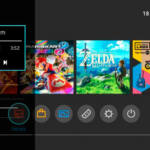











Add Comment